Instrumente în Photoshop
În fotografiile de retușare avem deja unele familiaritate cu instrument Photoshop „patch“.
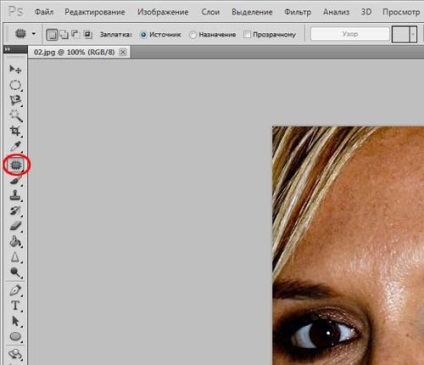
Este un plasture pe bara de instrumente din stânga. Același loc în care Healing Brush, Spot Healing Brush și ochi roșii. Dacă ați activat oricare alt instrument din fila, apoi mutați pur și simplu cursorul la acest loc, țineți LMB (butonul stâng al mouse-ului) și așteptați un timp. Fall pe fereastră, în cazul în care puteți selecta instrumentul nostru.
Să acorde o atenție la numărul de opțiuni de pe bara de sus. În patch-ul are două moduri: sursă și destinație.
Plasturele ca sursă.
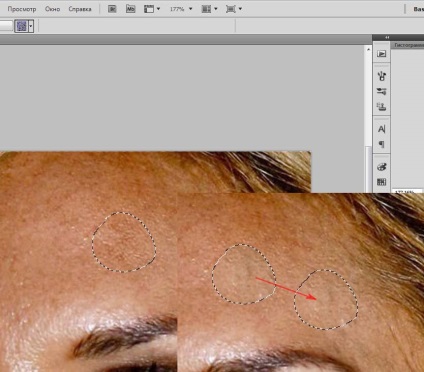
1. Țineți apăsat LMB, trage un loc care trebuie să fie înlocuit. Acest lucru poate fi piele zheffekt, detaliu de prisos, în general, tot ceea ce ne împiedică și este mai mult decât în fotografie.
2. Alege un site care este potrivit pentru textura și trageți selecția în acest loc. În același timp, pe o secțiune dedicată a imaginii se va reflecta în cazul în care ne-am tras de patch-uri.
3. Odată ce am tras selecția în zona dorită și eliberați LMB, selecția este înlocuit automat cu unul nou. Iar culorile sunt alese programul cât mai aproape și convenabil.

Foarte atent trebuie să lucrăm la eliberarea marginile t.k.elementy sunt înlocuite cu noi, iar în cazul în care textura bydet nu este potrivit, veți obține sau murdărie, sau voobshe nu ceea ce avem nevoie.
Încercați să aloce doar zona cu alocarea de defect în sine nu face prea netedă. În acest caz, posibila apariție a marginilor chenarului unei selecții.
O altă caracteristică mare despre care am învățat doar astăzi și a decis să scrie în mai multe detalii despre patch-uri fotoshop- instrument. Faptul este că am simțit că plasturele funcționează cu opacitate 100, Kotra nu menyaestya. Și, după cum sa dovedit, opacitatea poate fi schimbat, dar numai în anumite condiții.
Luați în considerare aplicarea algoritmului:
1. Activați instrumentul „patch-uri“
2. Selectați o zonă cu Defect.
3. Trageți-l în locația dorită.
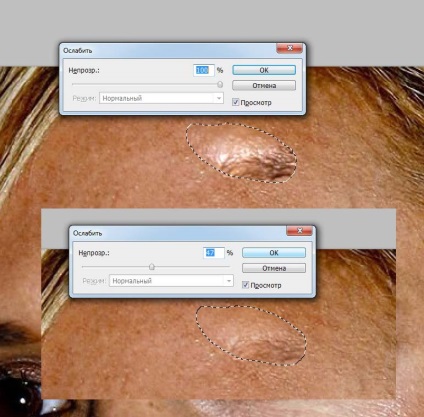
4.Nazhimaem tastele CTRL + SHIFT + F și cade aici este fereastra. Să acorde o atenție la setările: opacitatea 100 este în mod clar de înlocuire loc vizibil devine luminos takm reducând în același timp opacitatea și locul înlocuirii.
Ce face?
În timp ce eu nu pot rezolva o aplicație particulară a funcției de corecție. Dar cred că pot fi folosite pentru a atenua complet acțiunile acestui instrument. De exemplu, dacă muchia înlocuită kakihto puternic alocate sau în alt mod.
patch-uri Atribuire
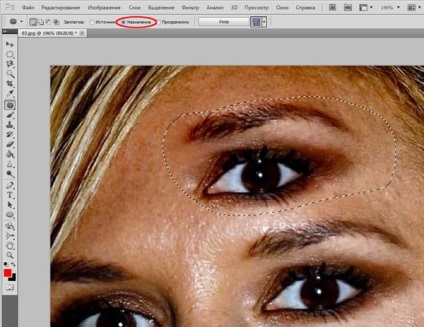
Luați în considerare în cazul celei de a doua configurație, atunci când un patch în modul „Function“.
Noi efectua aceiași pași. Dar acum tot drumul în jurul valorii. Transferăm selecția într-o zonă care avem nevoie. Ie inversa acțiunea anterioară. Există, de asemenea, caracteristica de lucrări opacitate.
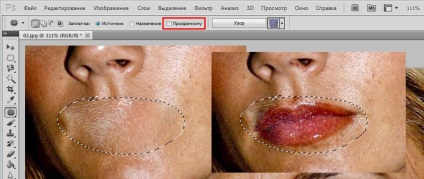
Acum, ia în considerare un alt instrument de configurare. Transparență. Dacă te uiți pe bara de sus, chiar acolo și-l vezi. Acum, să vedem cum această setare:
- pe poza de mai sus 2 exemple: de prima atunci când nu există nici o bifă. astfel selecția este complet înlocuit cu unul nou. Un al doilea exemplu, atunci când am pus un semn de selectare. Cred că diferența este vizibilă în mod clar. În al doilea exemplu, a înlocuit o parte a selecției.
Ei bine, la fel ca toate complicațiile acestui instrument, care cunosc în sine, am spus. Este demn de remarcat faptul că plasturele se aplică nu numai pentru a retușa portrete. De asemenea, poate fi folosit pentru a înlocui piesele de schimb sau fundal, care ar elimina murdaria cu ea.
Vegodnya la toate. Ne vedem în următoarele lecții.
Vă rugăm să pishie, ce ai vrea să învețe să lucreze cu programul Photoshop.
Dacă doriți să păstrați la curent cu site-ul de știri, abonați-vă la actualizări.